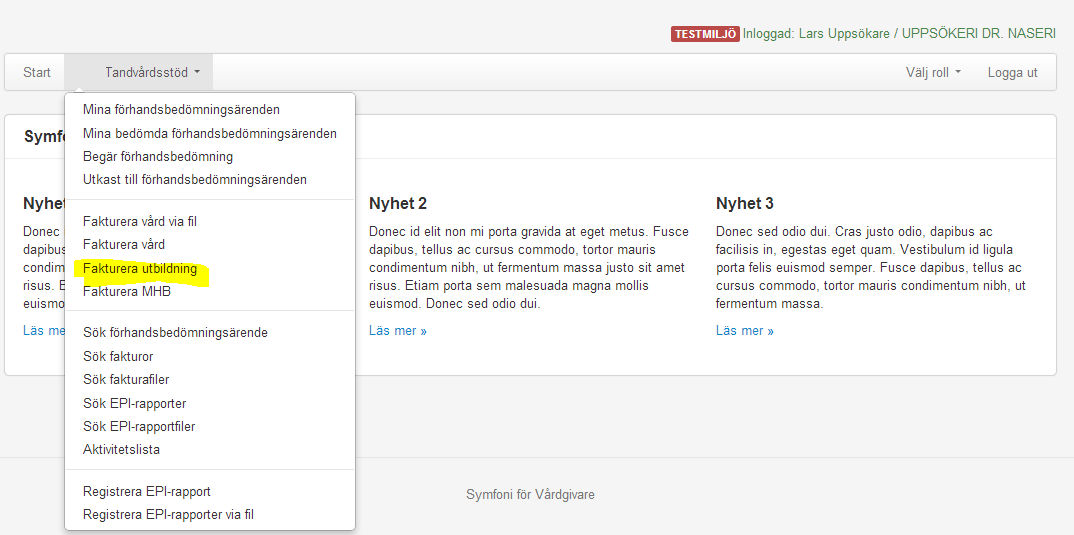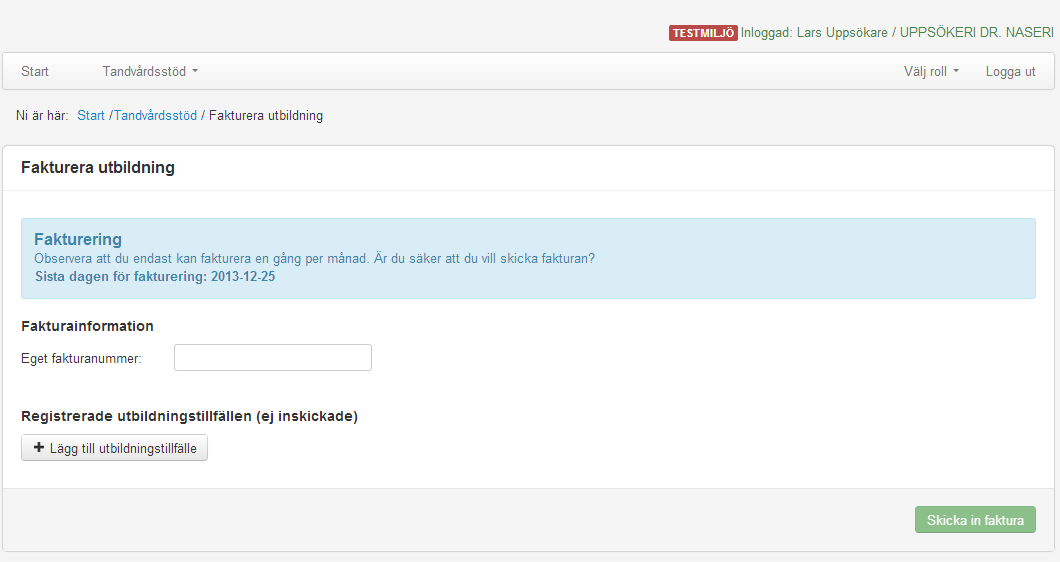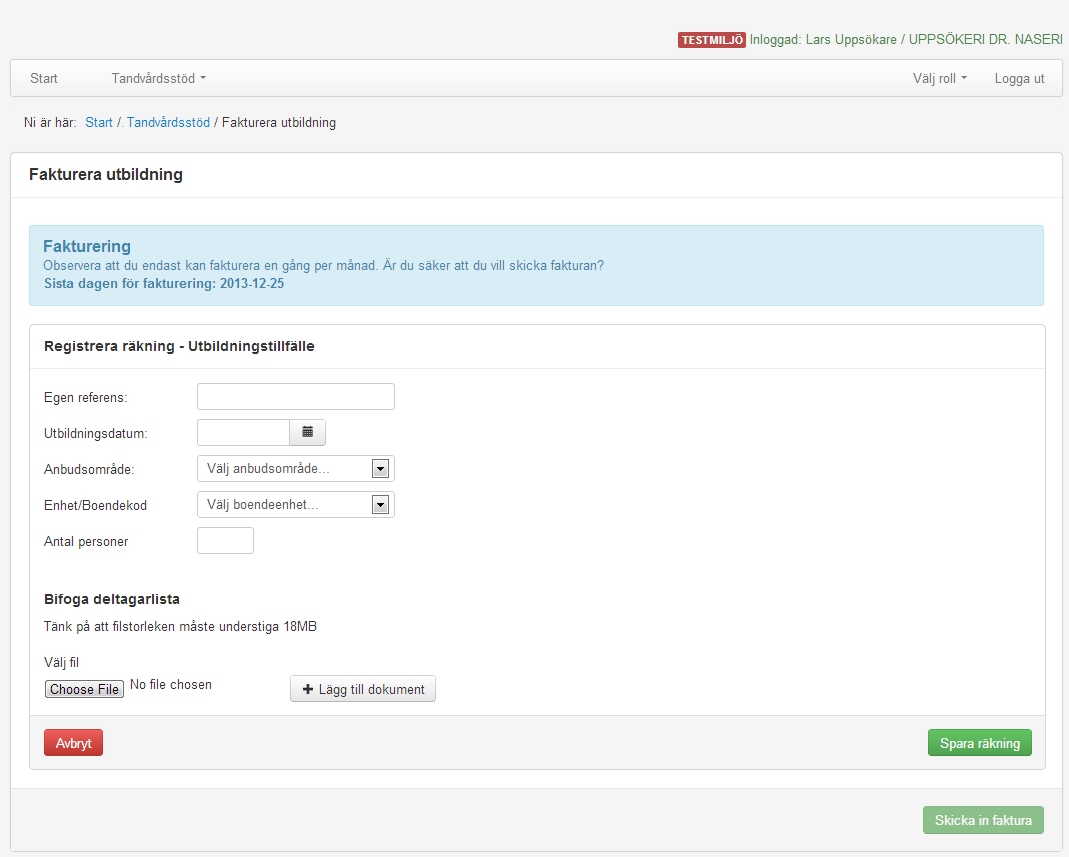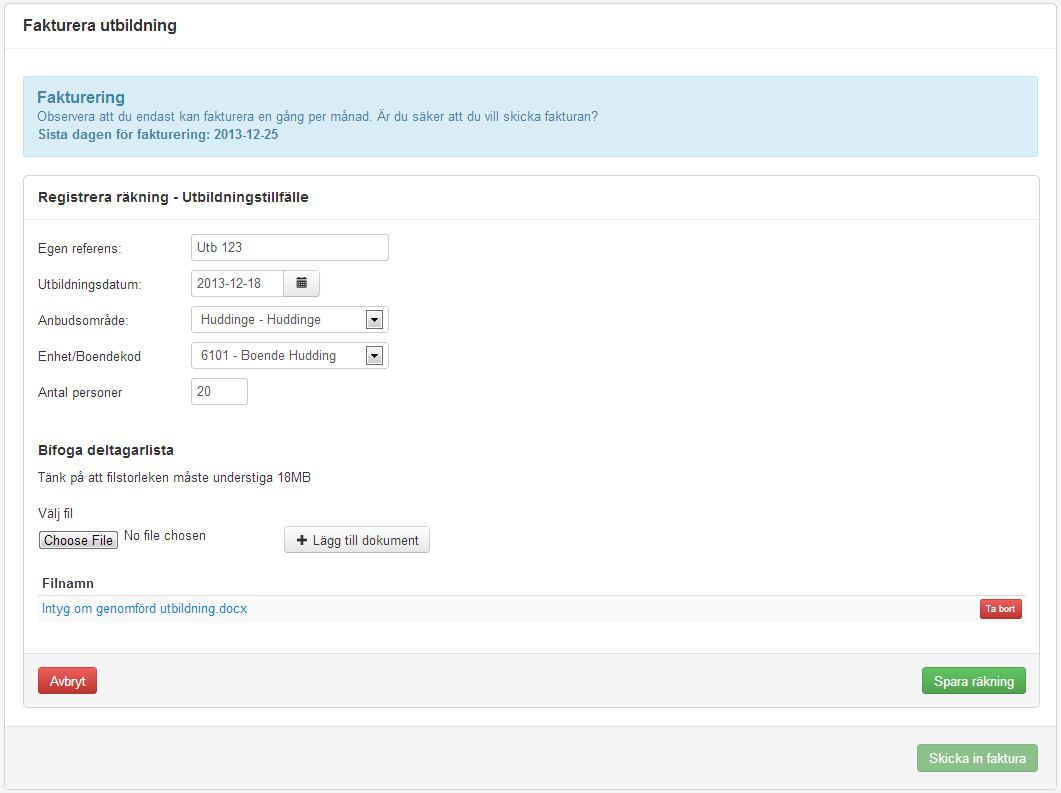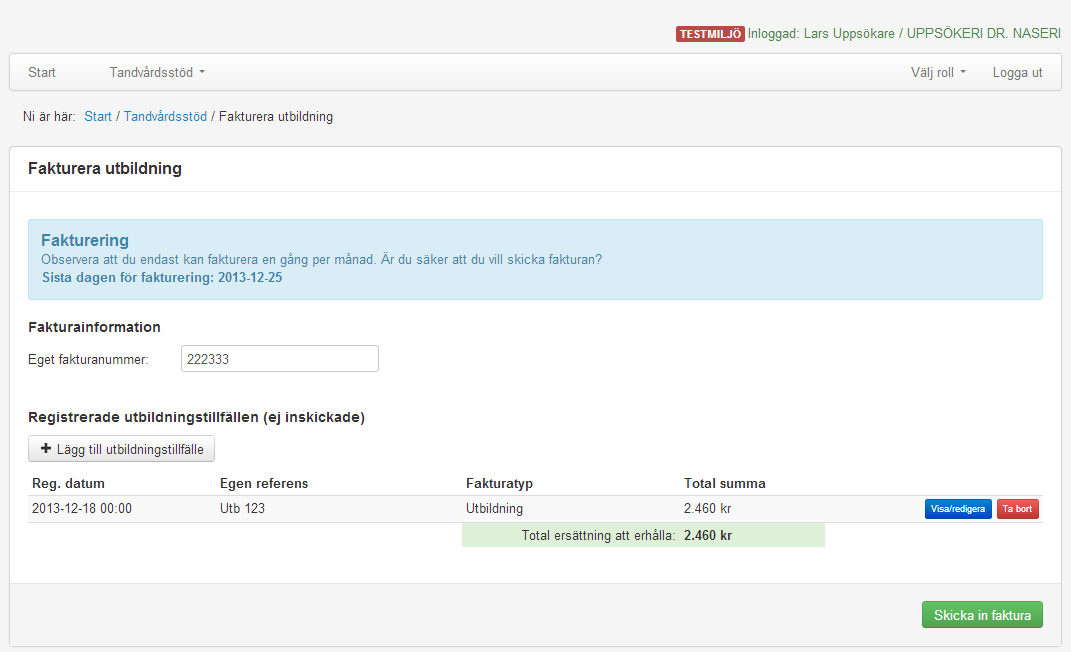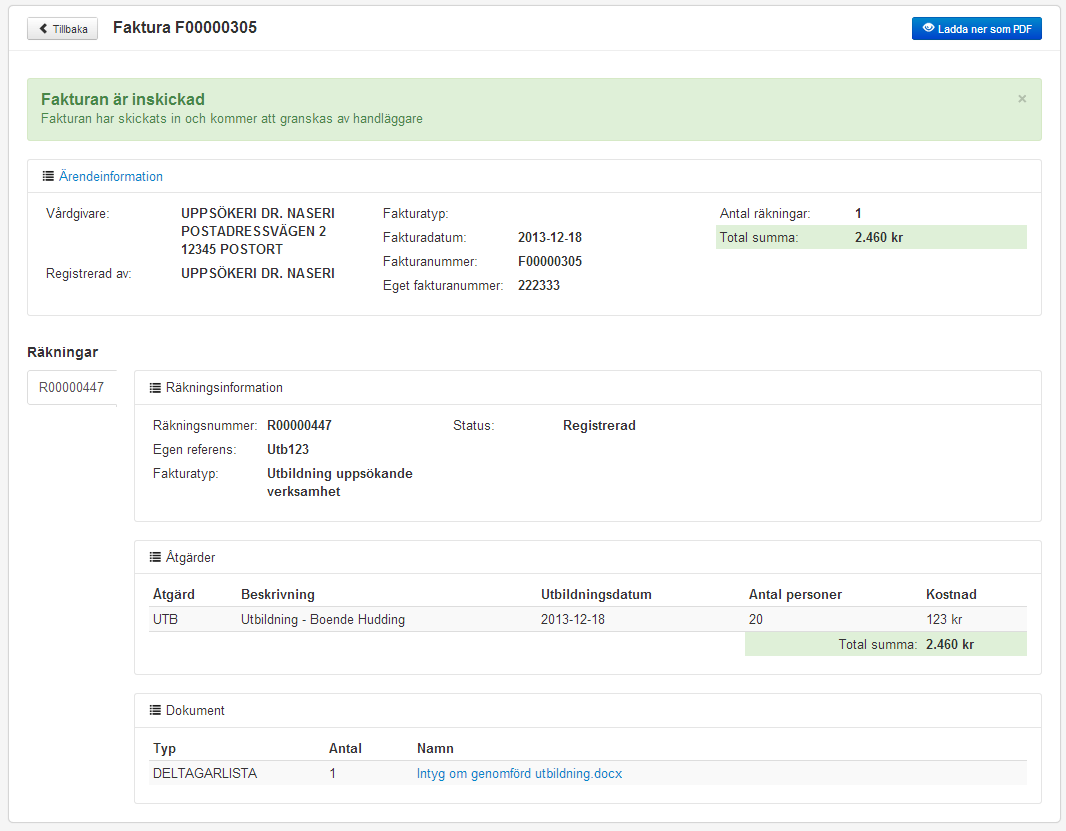...
- Välj funktionen Fakturera utbildning i menyn Tandvårdsstöd:
Följande registreringsbild visas, med en påminnelse om att detta endast kan göras en gång per månad, enligt avtal:
- Ange er egen fakturareferens/fakturanummer i fältet Eget fakturanummer, och klicka sedan på knappen ”+ Lägg till utbildningstillfälle”. Eget fakturanummer får inte innehålla mellanslag.
Detta nummer avser samlingsfakturan, som kan innehålla flera räkningar, en per utbildningstillfälle. Följande registreringsbild visas när du klickat på ”+ Lägg till utbildningstillfälle” :
(Gällande Region Uppsala så ser registreringsbilden lite annorlunda ut, då man här kan registrera flera boendeenheter med resp deltagare i samma räkning. Principen i övrigt är
densamma.)
- En egen referens för räkningen (som avser ett utbildningstillfälle). Får inte innehålla mellanslag.
- Ange datum för den genomförda utbildningen i fältet Utbildningsdatum.
- Ange det anbudsområde som är aktuellt, samt därefter vilket boende som är aktuellt genom att välja i listan (klicka på lilla svarta pilen).
- Ange antal personer som deltagit i utbildningen. För olika landsting finns det olika begränsningar för hur många personer man kan ange. (För Region Uppsala kan man här
välja ett annat boende med deltagare i det valda anbudsområdet och lägga till en ny rad med deltagare i samma räkning)
- Du måste bifoga en fil med en deltagarlista, för att verifiera att utbildningen ägt rum. Denna kommer att kontrolleras av landstinget. Ladda upp filen genom att klicka på Choose file
(kan heta något annat beroende på webbläsare och systemspråk) och därefter klicka på aktuellt dokument. Sedan klickar du på ”+Lägg till dokument”.
- Registreringen skiljer sig lite mellan olika landsting, eftersom man har olika modeller för fakturering av utbildning. Exempelvis skall man hos VLL ange vilken av två olika
utbildningstyper det rör sig om. NLL har bara en utbildningstyp.
- När du registrerat klart, ser det ut så här:
Du kan spara denna räkning genom att klicka på Spara räkning, och därefter registrera fler räkningar inom samma faktura, för att sedan skicka in flera räkningar/utbildningstillfällen samtidigt.
När du sparat räkningen visas denna bild:
I detta läge kan du redigera och spara om räkningen genom att klicka på knappen Visa/Redigera (blå), eller ta bort räkningen genom att klicka på knappen Ta bort (röd).
- Ange Eget fakturanummer, dvs som gäller samlingsfakturan (kan innehålla en eller flera räkningar)
- När du är klar, klicka på den gröna knappen Skicka in faktura, för att skicka den till landstinget. Systemet utför ett antal kontroller, och visar eventuella felmeddelanden som du kan rätta till
genom att klicka på knappen Visa/redigera. I exempelräkningen ovan kommer systemet att visa ett felmeddelande beroende på att räkningsreferensen innehåller ett mellanslag (”Utb 123”).
Om allt går bra visas fakturabilden:
- Fakturan kan laddas ned som PDF-fil, och är nu sökbar i funktionen Sök faktura